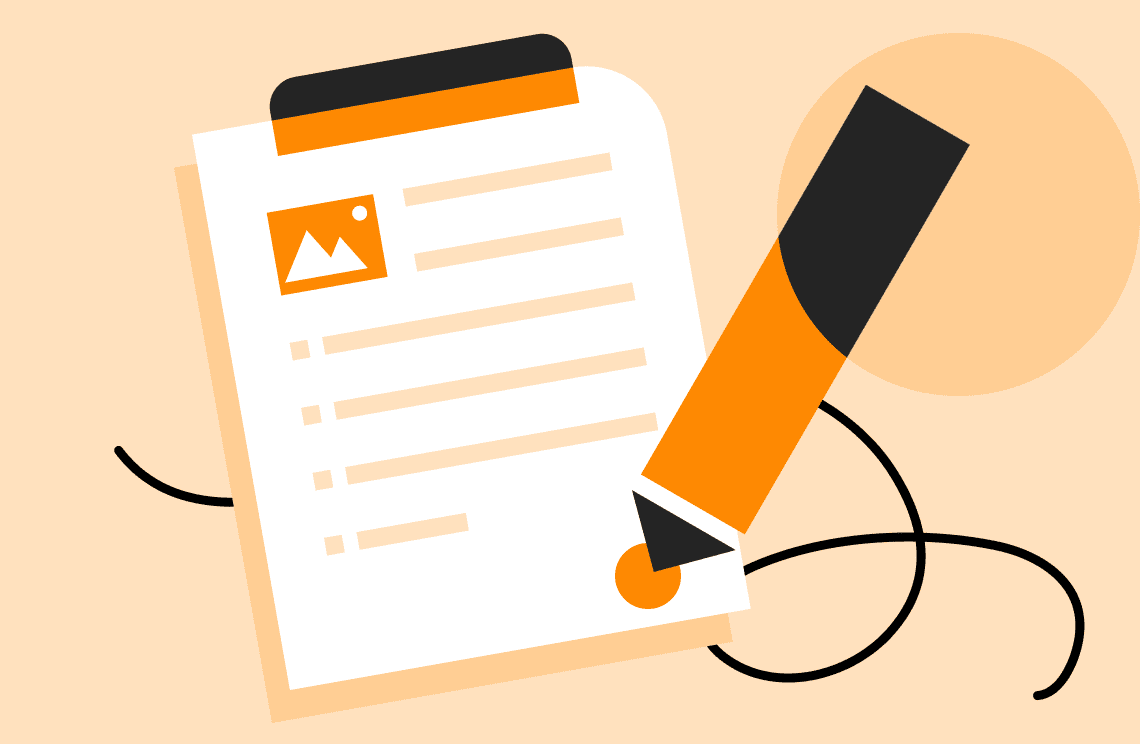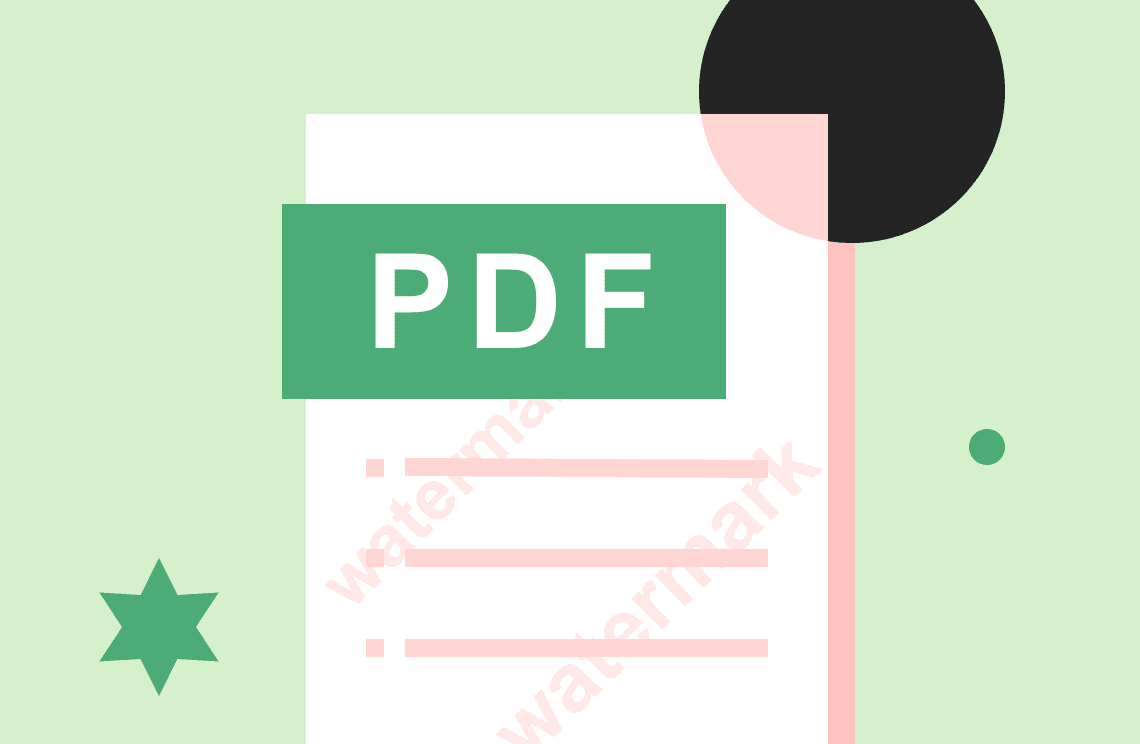¿Intentó editar un documento PDF firmado? Si un PDF está firmado utilizando una identificación digital o un certificado, se bloquea después de la firma con una contraseña. Estas identificaciones digitales o certificados son para uso legal y comercial. Las leyes en diferentes países rigen estos certificados. Ahora surge la pregunta de cómo editar un PDF firmado. Para editar dichos documentos PDF firmados digitalmente, necesita algún permiso del firmante, que es el propietario del PDF.
Cómo editar un PDF que ha sido firmado
Cuando comienza a editar un PDF firmado, tiene algunas restricciones aplicadas legalmente por el firmante que posee sus derechos legales.
¿Puedo editar un archivo PDF que he firmado?
Supongamos que es solo un firmante del documento PDF y posee los derechos legales. Puede eliminar esta firma digital y comenzar a trabajar en el documento PDF o editar el documento fuente.
Método 1. Editar un archivo PDF firmado utilizando Adobe Acrobat
Si está utilizando Adobe Acrobat, siga estos pasos para eliminar esa firma digital.
- Primero, inicie Adobe Acrobat DC. Abra el archivo
- Vaya a Herramientas y haga clic en la opción de firma.
- Ahora seleccione la firma digital del archivo.
- Si posee el certificado o es un firmante del documento PDF, puede validar la firma. Su certificado está guardado localmente con una clave personal o está guardado en el almacén de certificados de Windows. Guardar el certificado en Windows tiene una ventaja. Puede usar la firma en diferentes editores de PDF en Windows. Se recupera automáticamente de la carpeta de certificados de Windows.
- Después de la validación, haga clic en la firma digital y seleccione la opción de borrar firma.
- Puede guardar este archivo con otro nombre para usarlo o editarlo según sus necesidades.
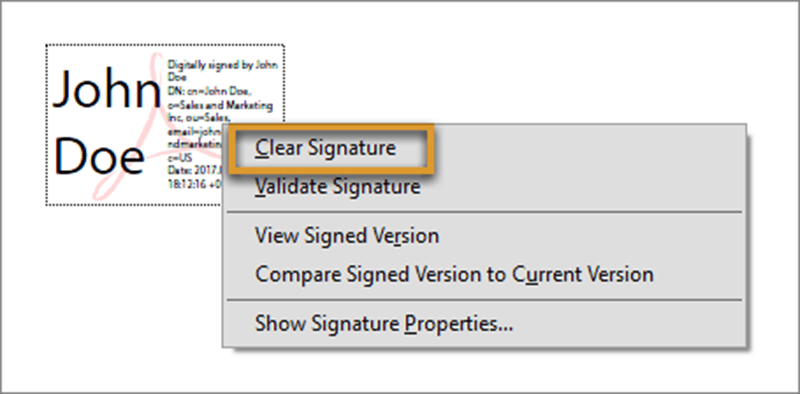
Método 2. Wondershare PDFelement
Si estaba utilizando PDFelement y firmó un documento digitalmente para proteger sus derechos, solo puede editar ese PDF y eliminar esta firma digital si tiene una pregunta en mente, ¿Cómo editar un PDF firmado digitalmente que posee o ha firmado? Entonces le mostraré cómo editar un documento PDF firmado digitalmente en dos sencillos pasos.
- Abra el PDF mientras esté en PDFelement.
- Vaya a la opción de proyecto. Después de eso, puede ver el submenú para firmar un PDF con certificados.
- Puede firmar o eliminar la firma colocada previamente. Haciendo clic en administrar firmas. Las opciones validar todas las firmas, Borrar todas las firmas y Certificados digitales. Puede seleccionar opciones masivas desde aquí y validar o eliminar todas las firmas con solo un clic en todo el documento PDF.
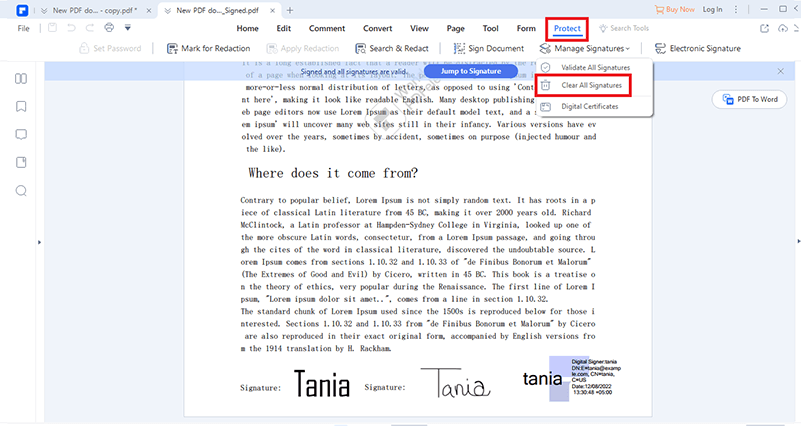
- Si desea eliminar una firma digital específica, seleccione la correcta y haga clic. También puede validar o ver los certificados de esta única firma. Seleccione la primera opción para borrar la firma, luego guárdela como el archivo con otro nombre para usarlo más adelante.
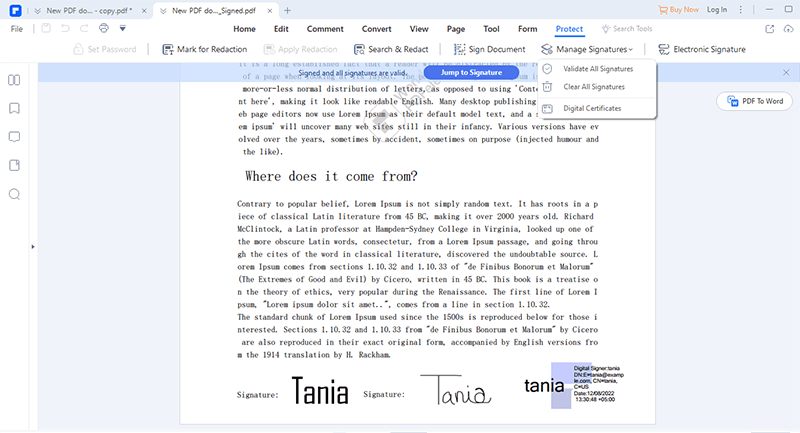
Método 3. Editar un PDF firmado digitalmente con PDF Agile
PDF Agile ofrece algoritmos de encriptación de seguridad de 1024 bits RSA y 2048 bits RSA. Ofrece una protección de firma de alta calidad. Puede editar accediendo a la opción de proteger y seleccionando la firma del PDF. Puede validar la firma. Mostrará una marca de verificación verde si el certificado está guardado en el almacén de certificados de Windows. Siempre proporciona una firma con un candado y hace que el documento sea de solo lectura para todos, incluido el firmante.
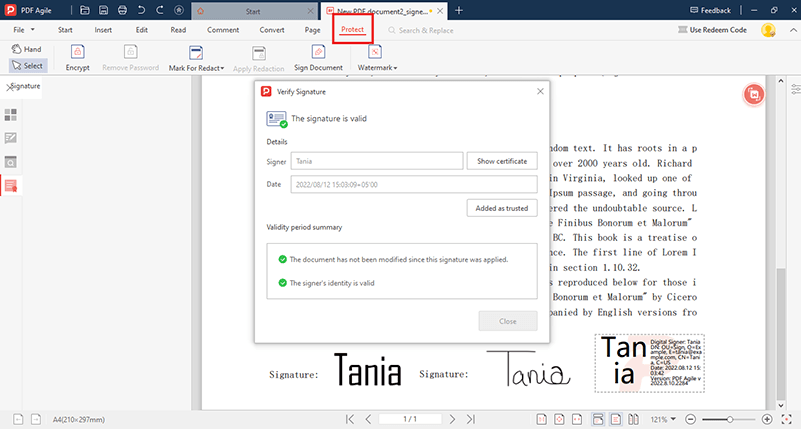
No puede editar esta firma, pero puede pedirle al propietario que se la envíe sin una firma digital. Puede usar el archivo PDF sin firmar para evitar violaciones de protección de derechos de autor tomando los permisos legales.
¿Qué pasa si el PDF está bloqueado después de la firma? ¿Puedo volver a firmarlo?
Si es solo el firmante, entonces puede eliminar la firma. De lo contrario, si no es el iniciador, puede solicitar al propietario que le envíe una copia del PDF sin firmar o que lo envíe después de eliminar la firma digital.
¿Qué pasa si el PDF está bloqueado después de la firma?
Cuando el firmante elige el documento para bloquear el PDF después de la firma, se convierte en de solo lectura, incluso para el firmante y todos los demás. Esta opción solo es válida cuando es el último firmante del archivo PDF.
¿Qué pasa si el PDF está bloqueado después de la primera firma, pero si requiere múltiples firmas?
No puede hacer nada en este escenario para crear el PDF nuevamente o solicitar a su propietario que lo envíe nuevamente desbloqueándolo. Esto ocurre cuando el primer firmante elige la opción de bloquear después de firmar mientras firma el archivo PDF.
¿Cómo manejar problemas al firmar el PDF?
Puede hacer una copia del documento PDF antes de firmar para evitar cualquier problema. Mientras firma un archivo PDF, se le solicita que lo guarde como un archivo con otro nombre. Si espera que otros firmen el archivo PDF después de usted, no seleccione la opción de bloquear el PDF después de la firma y guarde el archivo con otro nombre.